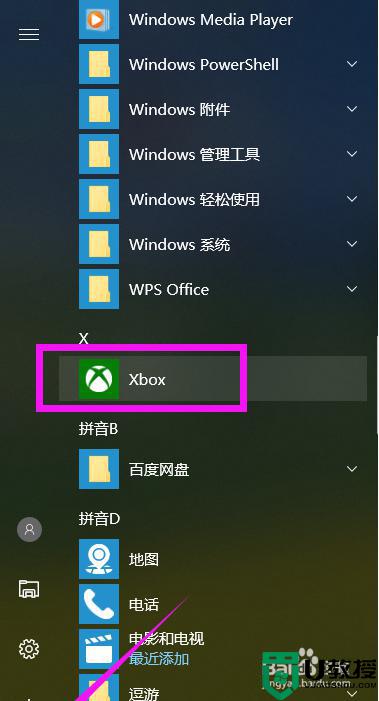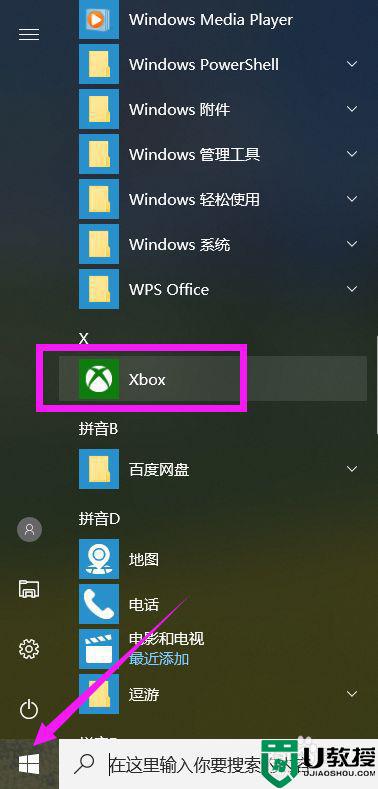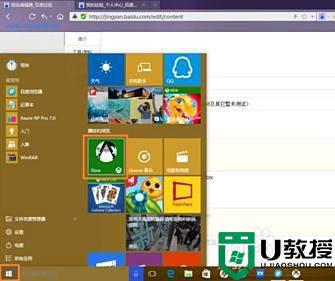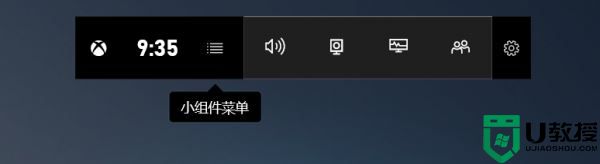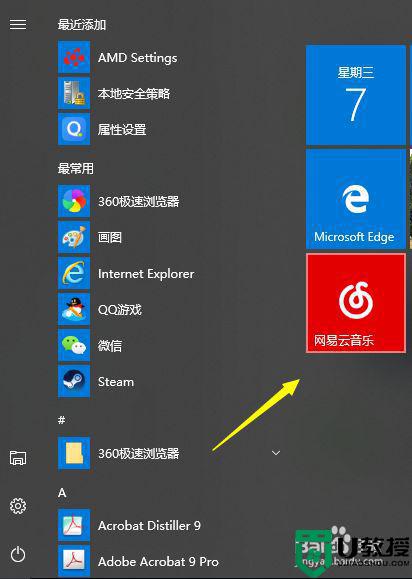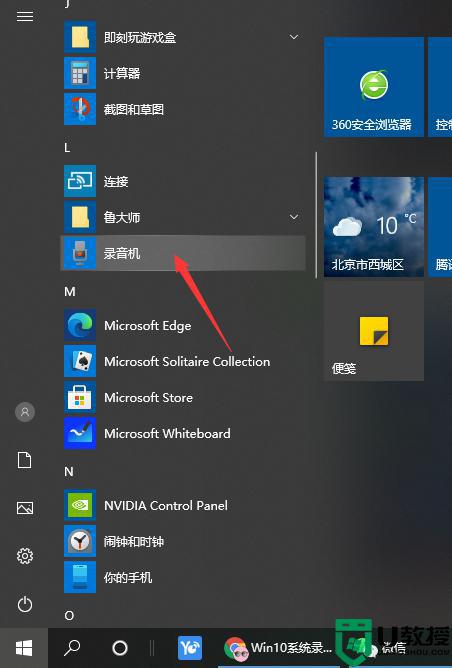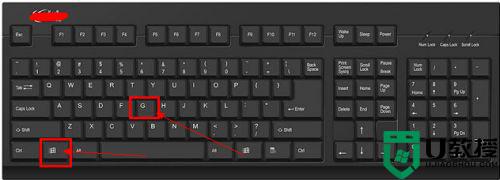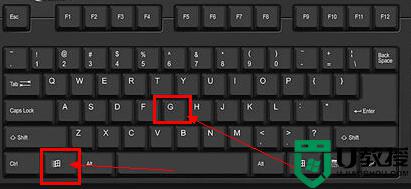电脑win10自带录屏软件在哪 win10自带录屏怎么用
在win10系统上,系统是有自带的录屏软件,要是对系统不了解的是找不到录屏软件的,那么电脑win10自带录屏软件在哪呢,当然会有一些用户不知道在哪打开使用的,打开菜单寻找或者直接搜索录屏即可,下面小编给大家分享win10自带录屏软件的打开方法。
推荐系统:win10纯净版64位iso
解决方法:
1、在【开始】里找到Xbox,打开它,以确认你的系统里是否带有Xbox。
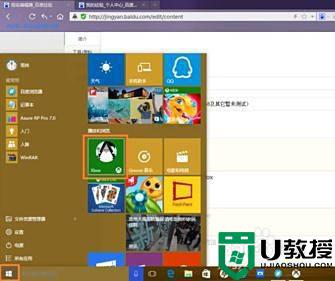
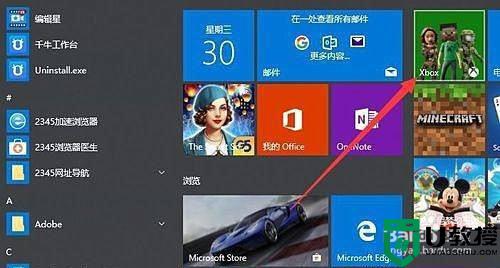
2、打开你所要被录制的软件,做好录制的准备。这里小编就以要录制一段浏览器操作过程的视频为例,因此在这里我打开了浏览器。
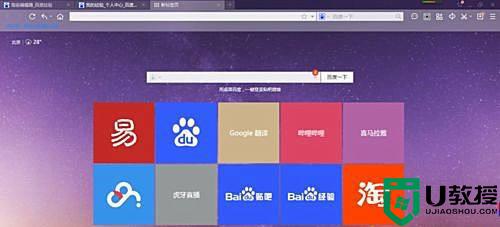
3、随后按下键盘快捷键 win+G ,便能召唤出如图的窗口。左一为Xbox召唤键,左三为屏幕截图,左四为录制开始键,左五为录制设置键。点击录制开始键便能开始录制。

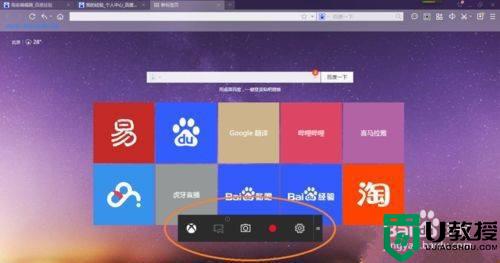
4、开始录制时可能会弹出如下窗口。因为该功能为Xbox自带且定位为游戏录制功能,因此它可能会让你确定被录制软件是否为游戏。此时你只需确认即可。
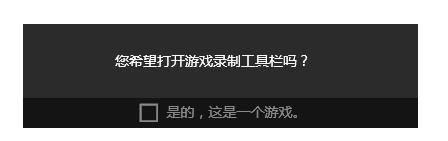
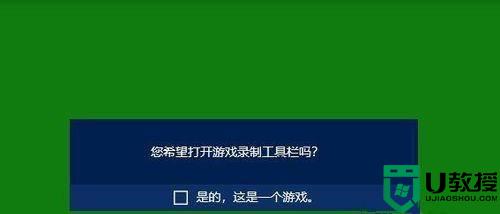
5、确认后现在即开始录制了。录制过程中窗口会自动最小化,录制完成时只需在此使用win+G快捷键召唤小窗口。再点击红色方块即可停止录制。

6、只需打开Xbox------>游戏DVR。即可见到自己录制的视频,单击它便能观看并浏览其详细内容。还能进行剪辑、重命名、浏览其存放位置等操作。
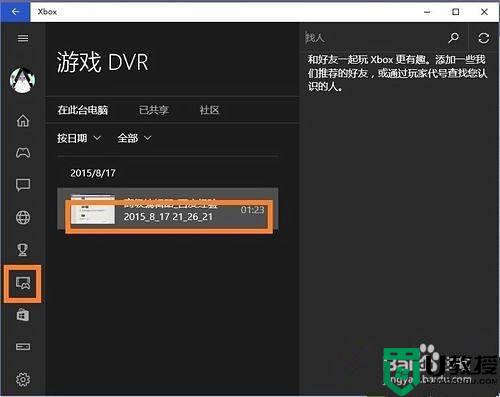
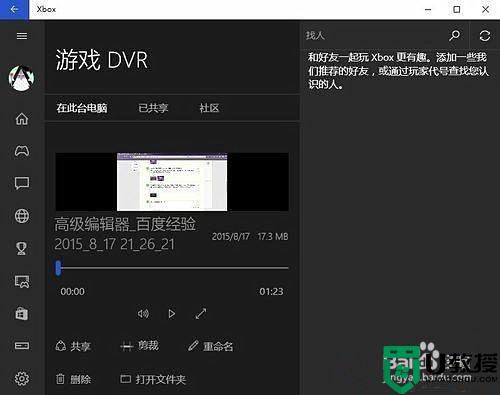
以上就是win10自带录屏软件的打开方法,有不知道在哪打开使用的,可以按上面的方法来进行操作。